- تعد ملفات مكتبة الارتباط الديناميكي (DLL) مكونًا أساسيًا لنظام التشغيل Windows والعديد من البرامج والتطبيقات الموجودة على جهاز الكمبيوتر الخاص بك.
- نظرًا لوجود ملفات DLL في إصدارات مختلفة ولا تحتوي على أي تعليمات ، فقد يصعب أحيانًا العثور عليها أو تلفها.
- مع توفر العديد من إصدارات ملفات DLL ، من الصعب تحديد ما تحتاج إليه.
- في بعض الأحيان ، تؤدي إعادة التشغيل البسيطة إلى حل المشكلة. في أحيان أخرى ، قد يستغرق الأمر عدة محاولات لتصحيح المشكلة.
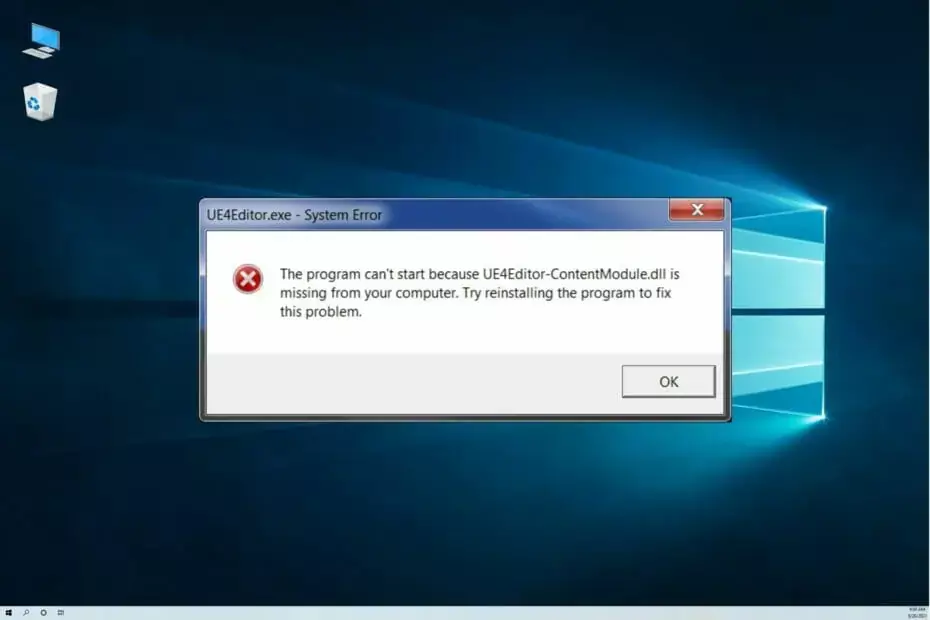
Xالتثبيت عن طريق النقر فوق ملف التنزيل
سيقوم هذا البرنامج بإصلاح أخطاء الكمبيوتر الشائعة ، ويحميك من فقدان الملفات ، والبرامج الضارة ، وفشل الأجهزة ، وتحسين جهاز الكمبيوتر الخاص بك لتحقيق أقصى أداء. إصلاح مشكلات الكمبيوتر وإزالة الفيروسات الآن في 3 خطوات سهلة:
- قم بتنزيل Restoro PC Repair Tool التي تأتي مع التقنيات الحاصلة على براءة اختراع (براءة اختراع متاحة هنا).
- انقر ابدأ المسح للعثور على مشكلات Windows التي قد تتسبب في حدوث مشكلات بجهاز الكمبيوتر.
- انقر إصلاح الكل لإصلاح المشكلات التي تؤثر على أمان الكمبيوتر وأدائه
- تم تنزيل Restoro بواسطة 0 القراء هذا الشهر.
إذا كان Windows 11 الخاص بك يفتقد ملفات DLL أو تم تغييرها أو حذفها عن طريق الصدفة ، فيجب عليك استبدالها بنسخة جديدة من الملف الأصلي.
ملفات DLL هي ملفات مكتبة الارتباط الديناميكي. يتمثل الدور الأساسي لمثل هذه الملفات في تحرير مساحة وتمكين إدارة الذاكرة بكفاءة.
بعبارات أبسط ، هذه هي الملفات التي تسمح لك بتشغيل برامج أو تطبيقات متعددة في وقت واحد.
يجب ألا تؤدي ملفات DLL إلى إبطاء أداء الكمبيوتر لأنها لا تعمل تلقائيًا عند تحميل أحد التطبيقات ؛ يتم تشغيلهم فقط عندما يستدعيهم التطبيق.
ستتلقى رسالة خطأ تفيد بأن الملف مفقود بسبب مشكلة واحدة أو أكثر. على الرغم من أن ذلك غير شائع ، فقد تحدث بعض أخطاء DLL بسبب فيروس أو نوع آخر من الإصابة بالبرامج الضارة على جهاز الكمبيوتر.
نظرًا لكونه مكونًا أساسيًا لنظام التشغيل Windows ، فإن استبدال ملف DLL أو إعادة تثبيته يمكن أن يتسبب في حدوث مشكلات بجهاز الكمبيوتر.
أفضل طريقة للتأكد من حصولك على أحدث إصدارات جميع مكونات البرامج الهامة لديك هي تشغيل Windows Update بانتظام.
لماذا يفتقد Windows 11 الخاص بي ملفات DLL؟
ملفات DLL المفقودة هي مشكلة قد تحدث لأي مستخدم Windows ، لذلك لا داعي للقلق. واجه العديد من الأشخاص المشكلة عند استخدامهم لأجهزة الكمبيوتر الخاصة بهم. لكن السؤال الأكبر هو: لماذا يحدث ذلك؟
رسالة الخطأ: ملف DLL مفقود يتم عرض عندما تكون ملفات DLL الخاصة بتطبيق ما مفقودة أو تالفة.
يمكن أن يفقد ملف DLL لأسباب مختلفة مثل الحذف العرضي أو فشل محرك الأقراص الثابتة أو إذا لم يتم تثبيته في المقام الأول.
يمكن أيضًا عرض رسالة الخطأ عند إصابة جهاز الكمبيوتر الخاص بك ببرامج ضارة أو فيروس. قد تحصل أيضًا على رسالة الخطأ هذه حتى إذا لم تحذف أي ملف نظام مهم بطريق الخطأ.

الخبر السار هو أنه يمكنك حل هذه المشكلة بسهولة باستخدام الأدوات والتقنيات المناسبة. في هذا الدليل التفصيلي ، سنوضح لك كيفية إصلاح أخطاء ملفات DLL المفقودة على جهاز الكمبيوتر الخاص بك.
ماذا أفعل إذا كان نظام Windows 11 الخاص بي يفتقد ملفات DLL؟
1. استخدم مُثبت مكتبة الارتباط الديناميكي (DLL) لجهة خارجية
Restoro هي أداة لإصلاح أجهزة الكمبيوتر يمكنها إصلاح المشكلات الأكثر شيوعًا على أجهزة الكمبيوتر التي تعمل بنظام Windows. إنه برنامج يحتوي على قاعدة بيانات مئات الآلاف من ملفات DLL التي تعمل من خلال البحث في جهاز الكمبيوتر الخاص بك عن ملفات DLL المفقودة أو التالفة واستبدالها هم.

يأتي البرنامج مزودًا بميزة فحص النظام المجانية التي تفحص جهاز الكمبيوتر الخاص بك بحثًا عن التهديدات والملفات غير المرغوب فيها والسجلات غير الصالحة والفيروسات ومكونات البرامج الضارة. بمجرد أن يكتشف أي تهديدات ، فإنه يزيلها في أي وقت من الأوقات ، مما يترك لك جهاز كمبيوتر مُحسَّن بالكامل.
سيؤدي هذا إلى حل معظم أخطاء DLL الخاصة بك واستعادة جهاز الكمبيوتر الذي يعمل بنظام Windows إلى حالته السابقة.
⇒احصل على Restoro
2. قم بتحديث نظام التشغيل الخاص بك
- ضرب شبابيك + أنا مفاتيح لفتح إعدادات.

- يختار تحديث ويندوز في الجزء الأيمن.

- انقر فوق تحقق من وجود تحديثات.

- أعد تشغيل الكمبيوتر بمجرد انتهاء تثبيت التحديثات.
3. افحص نظامك
- ضرب شبابيك نوع المفتاح كمد في شريط البحث ، وحدد تشغيل كمسؤول.

- اكتب الأمر التالي واضغط يدخل:
DISM.exe / عبر الإنترنت / تنظيف الصورة / ScanHealth
- انتظر حتى تنتهي العملية ثم اكتب الأمر التالي:
sfc / scannow
- إذا تم الكشف عن أي ملفات تالفة ، فسترى الرسالة التالية: عثر Windows Resource Protection على ملفات تالفة وأصلحها بنجاح.

- أعد تشغيل جهاز الكمبيوتر الخاص بك ومعرفة ما إذا كانت المشكلة قائمة.
- أفضل 5 أدوات لإصلاح ملفات DLL [أدوات إصلاح أخطاء DLL]
- كيفية إصلاح downloader.dll مفقود / خطأ لم يتم العثور عليه
- خطأ صورة تالفة: الملف غير مصمم للتشغيل على Windows
4. تحديث برامج التشغيل
- اضغط على شبابيك نوع المفتاح مدير الجهاز، واختر افتح.

- انتقل إلى قوائم انتظار الطباعة، انقر بزر الماوس الأيمن على طابعتك وحدد تحديث برنامج التشغيل.

- يختار ابحث تلقائيًا عن برنامج التشغيل المحدث.
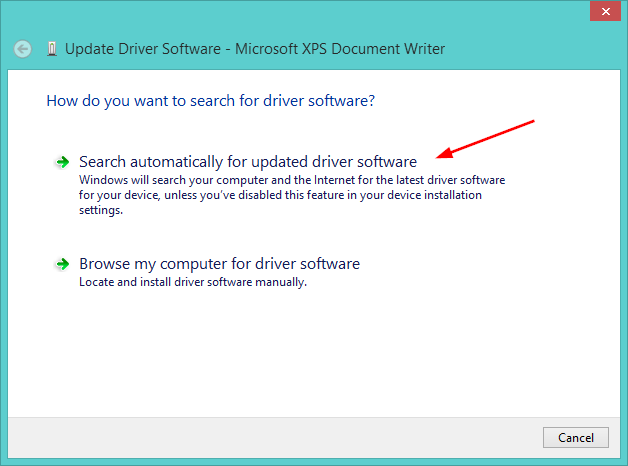
- أعد تشغيل الكمبيوتر وتحقق من حل المشكلة.
والخبر السار هو أنه يمكنك غالبًا تحديث برنامج تشغيل الجهاز لإصلاح مشكلة DLL. ومع ذلك ، قد يكون العثور على برنامج التشغيل الدقيق لجهازك المرتبط بـ DLL أمرًا صعبًا للغاية ، حتى مباشرة على موقع Microsoft أو موقع الشركة المصنعة ذات الصلة.
حتى إذا كنت من ذوي الخبرة في العثور على برامج التشغيل وتنزيلها وتحديثها يدويًا ، يمكن أن تظل العملية مستهلكة للوقت ومزعجة للغاية. يمكن أن يؤدي تثبيت برنامج التشغيل الخاطئ ، أو مجرد إصدار غير متوافق من برنامج التشغيل الصحيح إلى جعل مشاكلك أسوأ.
لهذا السبب نوصي باستخدام أداة جهة خارجية تقوم تلقائيًا بالعثور على برامج التشغيل وتنزيلها وتحديثها نيابة عنك.
⇒احصل على DriverFix
هل من الآمن تنزيل ملفات DLL؟
الجواب نعم ولكن مع بعض التحفظات. بشكل عام ، يعد تنزيل ملفات عشوائية من الإنترنت فكرة سيئة. يكمن الخطر في أنها قد تحتوي على برامج ضارة ، أو تفقد تحديثات أمنية مهمة.

يعد استخدام برامج مكافحة الفيروسات والجدار الناري ضروريين لمنع حدوث ذلك ؛ ومع ذلك ، حتى إذا كانت لديك هذه الأدوات بالفعل ، فهناك أحيانًا خطر تنزيل ملف مصاب لا يمكن لبرنامج الأمان اكتشافه.
تجدر الإشارة إلى أنه نظرًا لأن Microsoft توزع مكتبات DLL مع برامجها وعبر Windows Update ، فلا داعي عادةً لذلك تنزيل مكتبات DLL من مواقع DLL إلا إذا كنت تواجه مشكلة في العثور عليها في مكان آخر ، أو إذا كنت تحاول نشر برنامج قديم يحتاجهم.
ومع ذلك ، في بعض المواقف الفريدة ، قد تحتاج إلى إصدار معين من ملف DLL لا يترك لك خيارًا آخر سوى التنزيل من مواقع أخرى.
تذكر أن حماية نظامك بحلول مكافحة الفيروسات لمساعدتك في حماية البرامج الضارة والفيروسات.
هذا يقودنا إلى نهاية ما يجب فعله عندما تواجه ملفات DLL مفقودة. هل يجب عليك واجهت أي أخطاء أخرى متعلقة بـ DLL ، فلا تتردد في مراجعة دليلنا الشامل للعثور على حل سريع.
يرجى إخبارنا بالحل الذي جاء لإنقاذك في قسم التعليقات أدناه ومشاركة أي نصائح وحيل التقطتها في هذه العملية.


